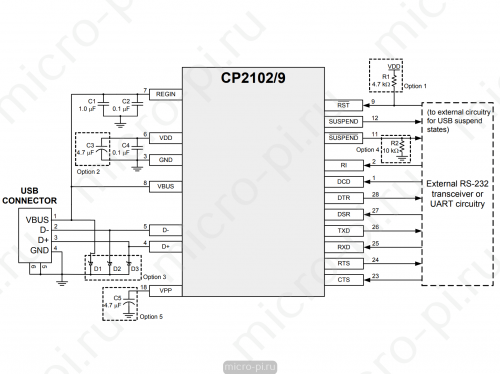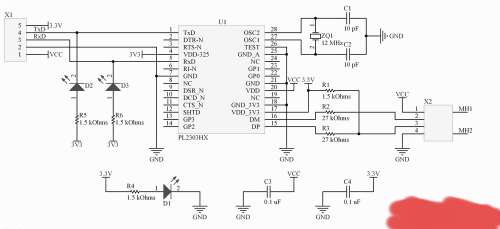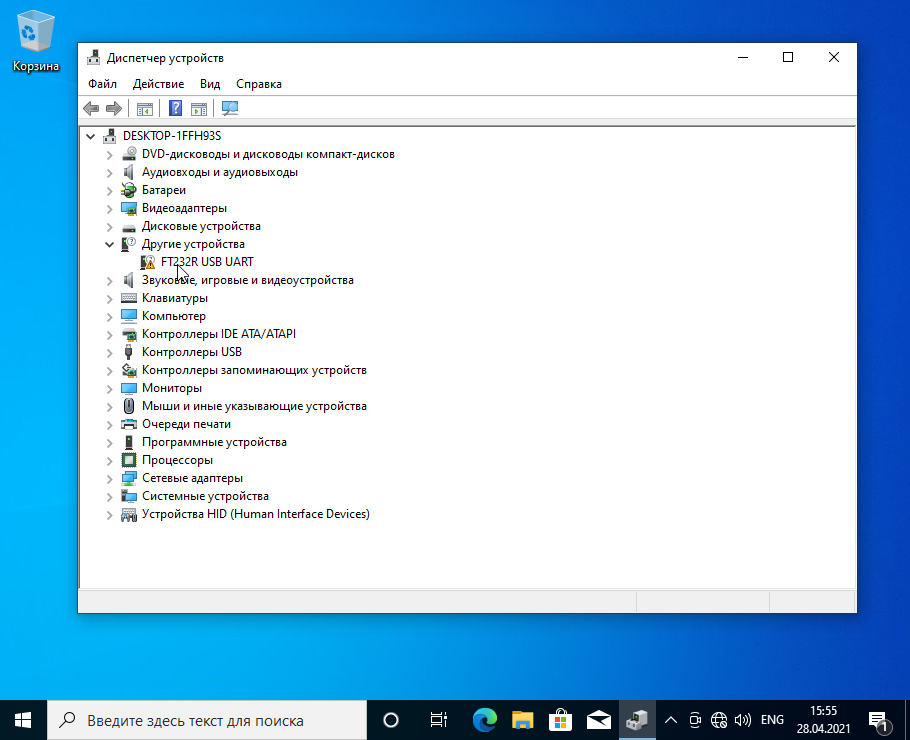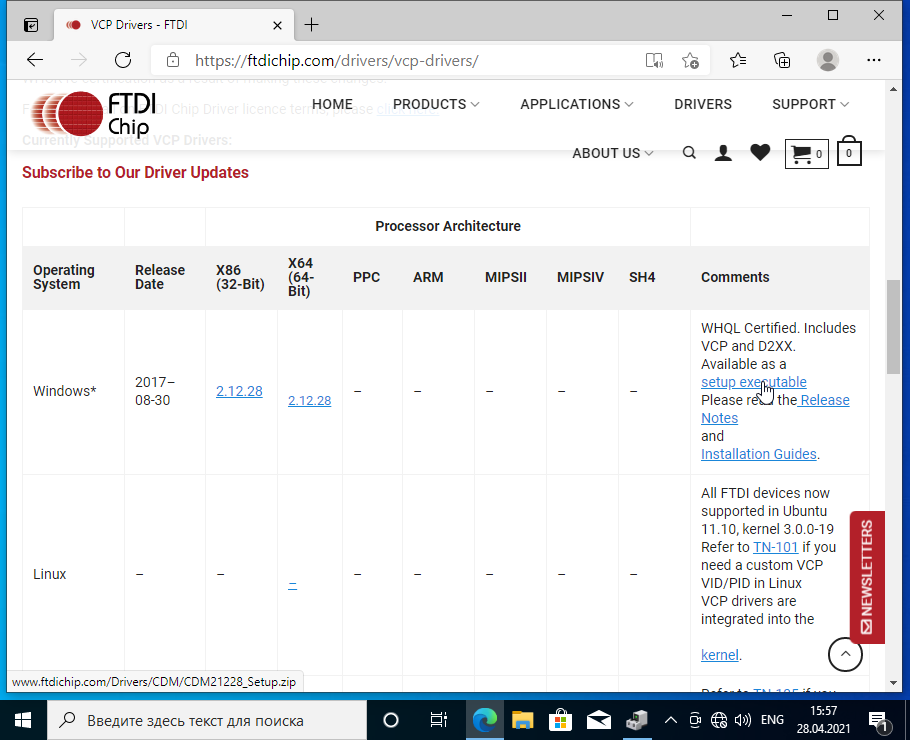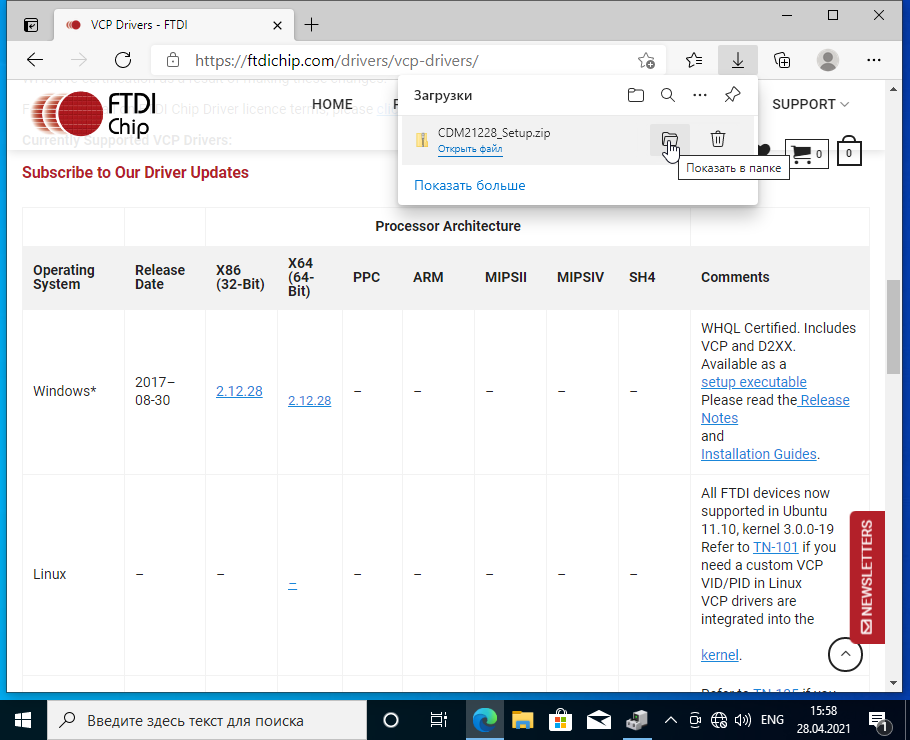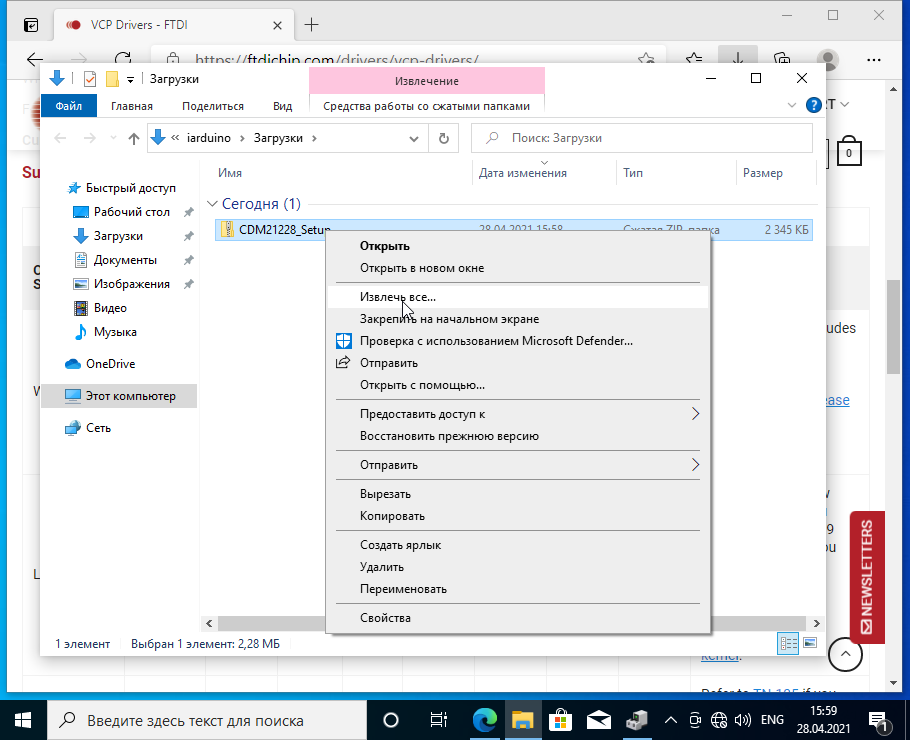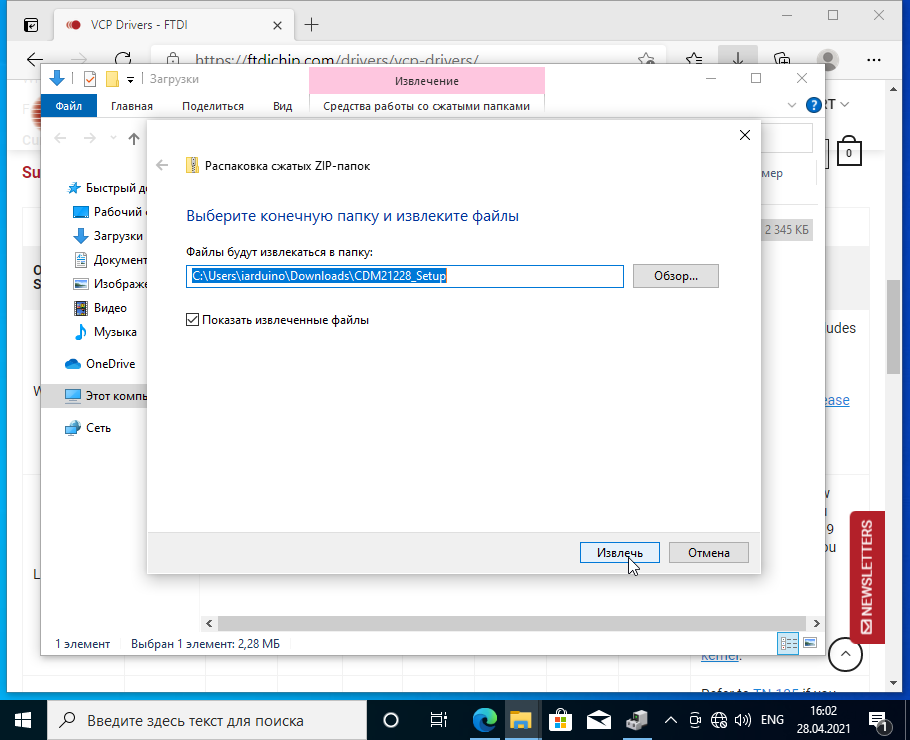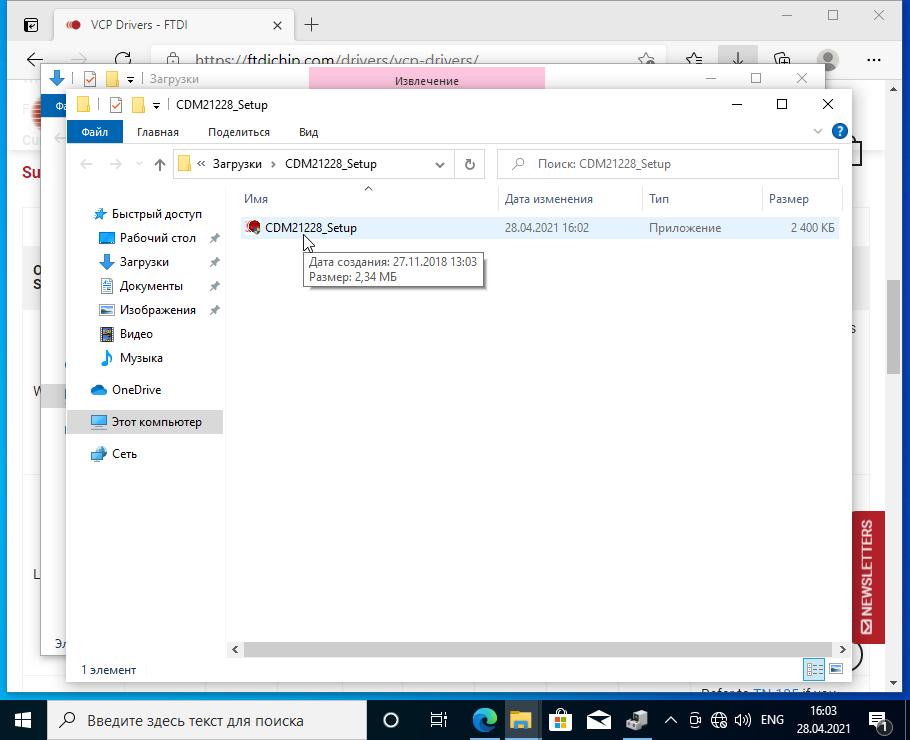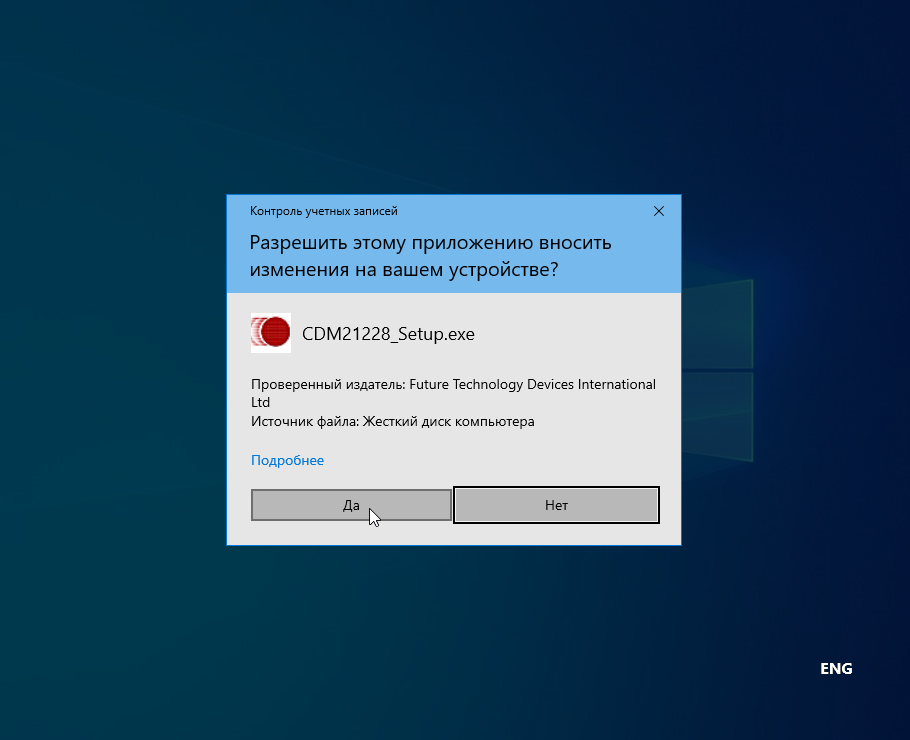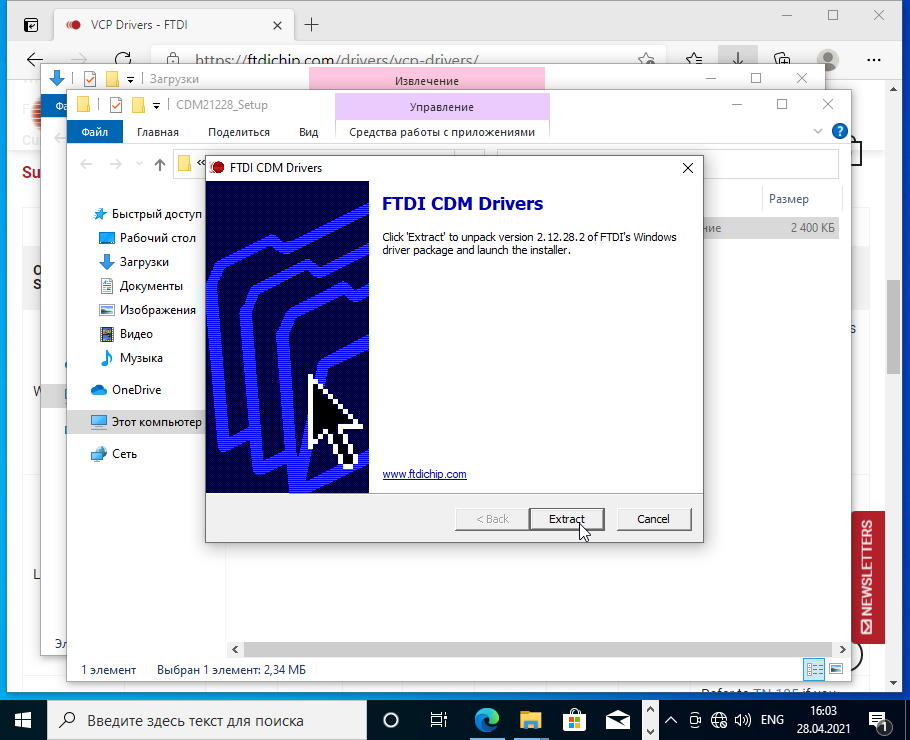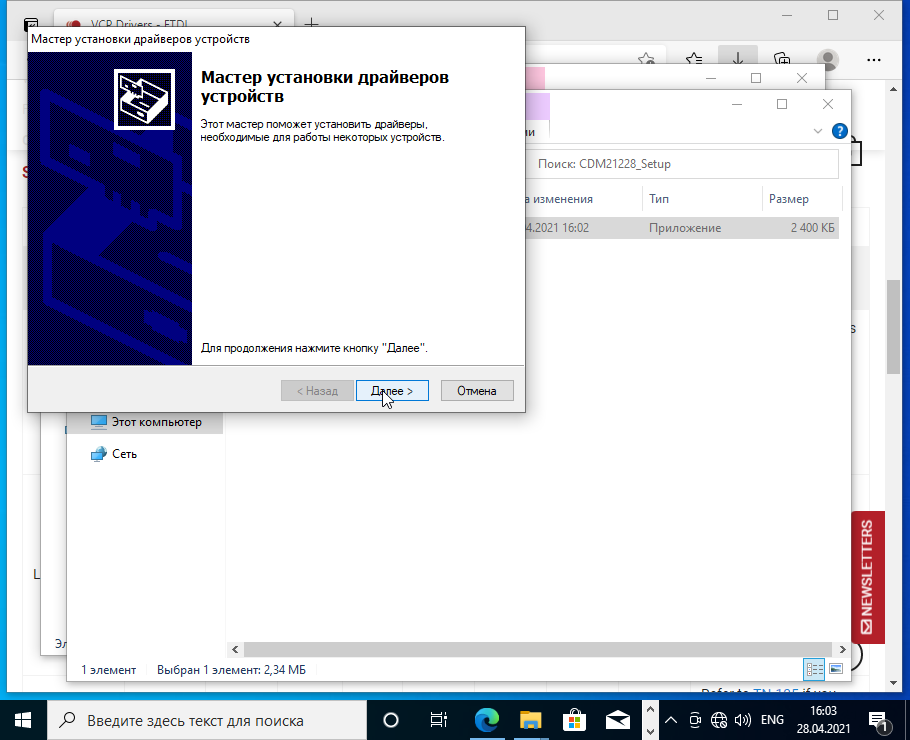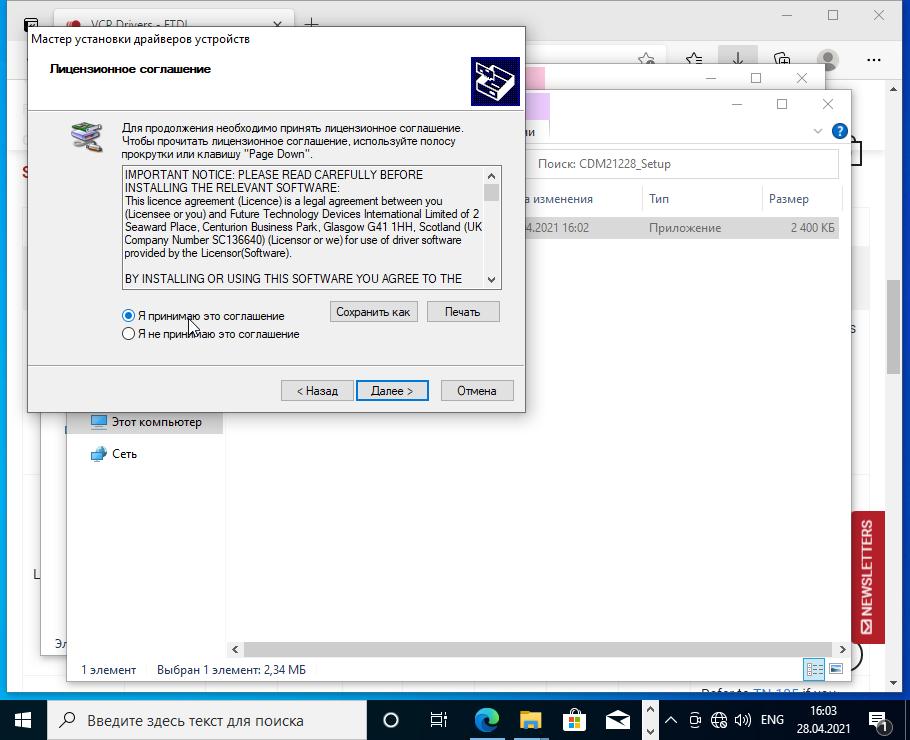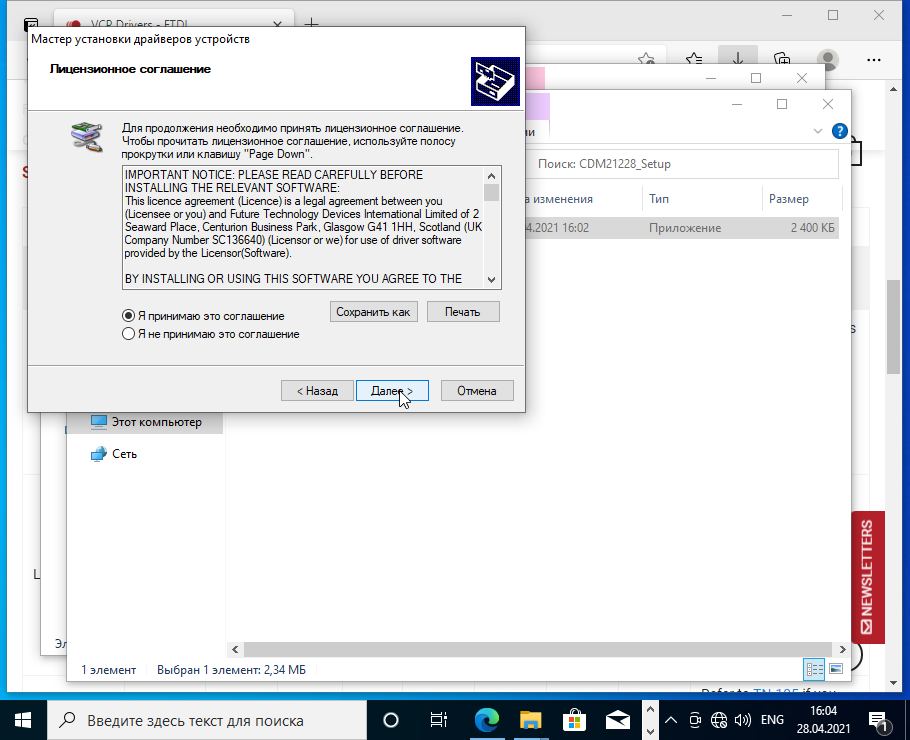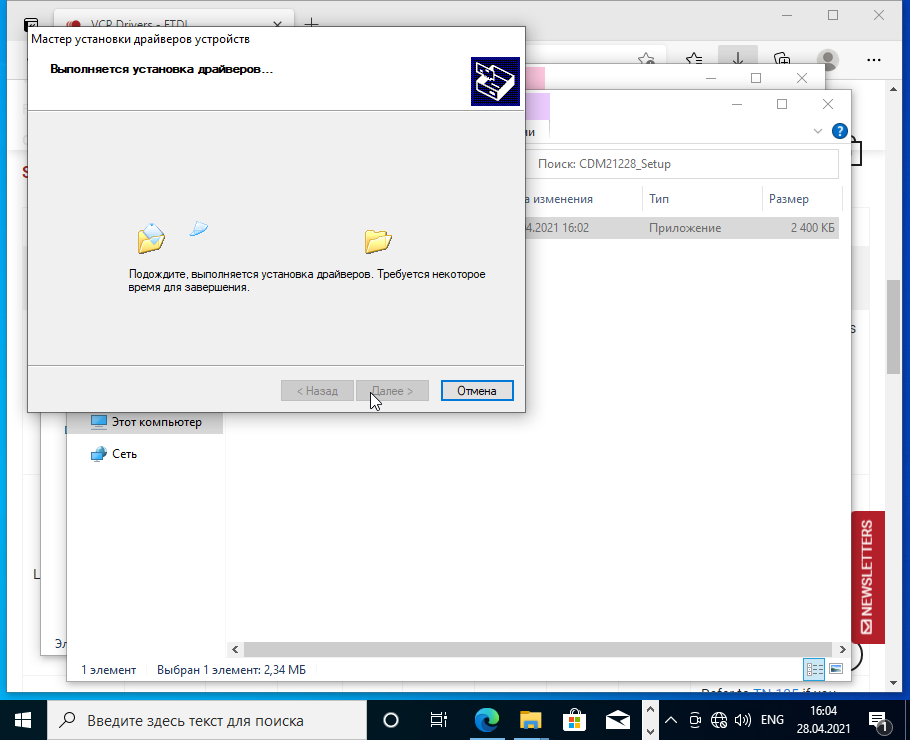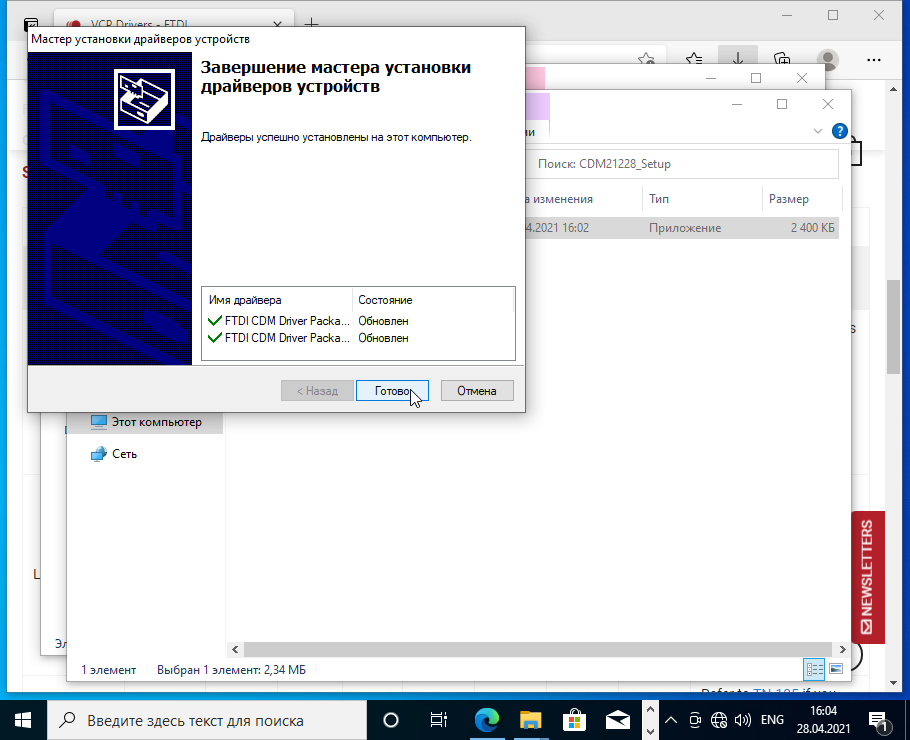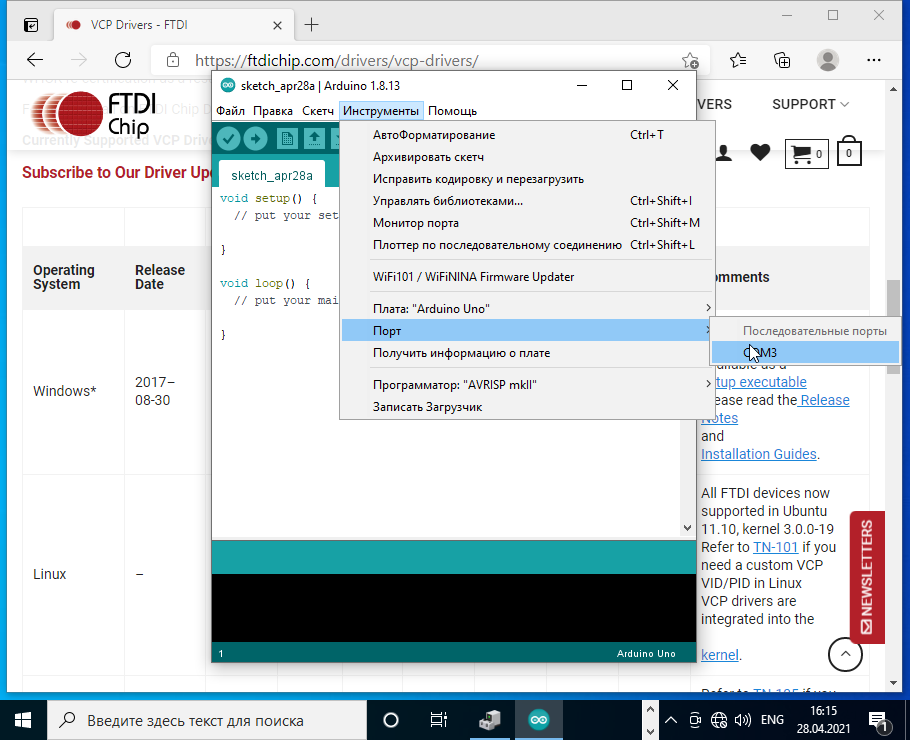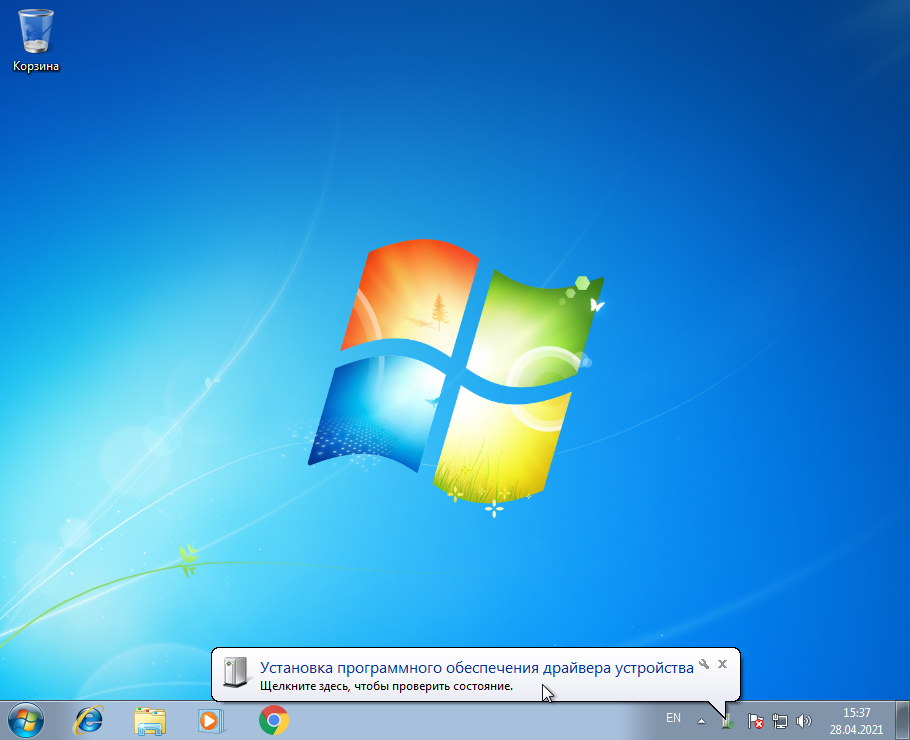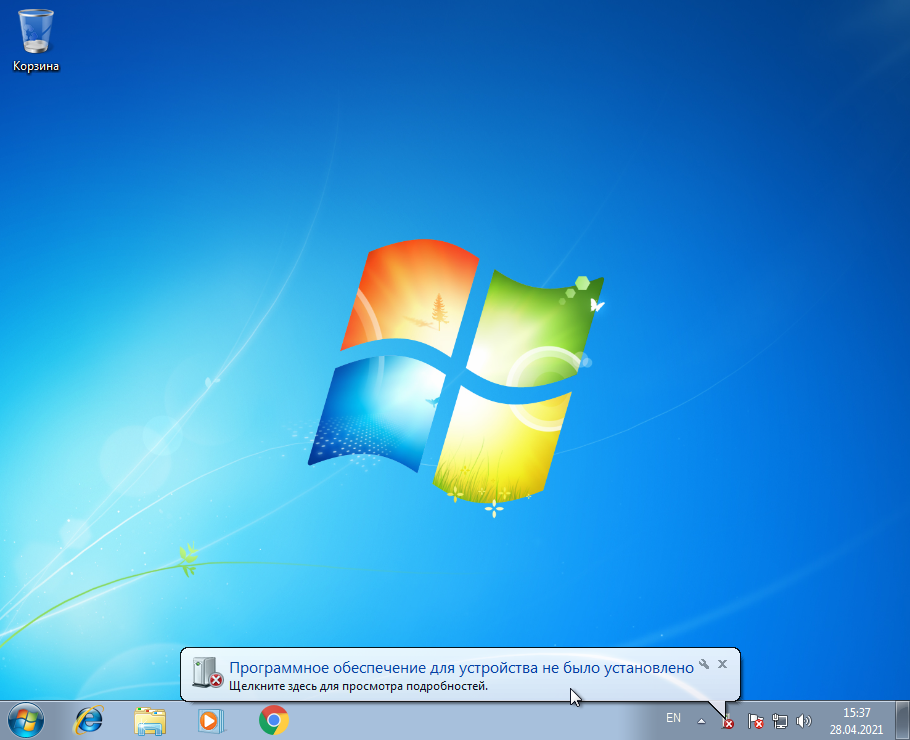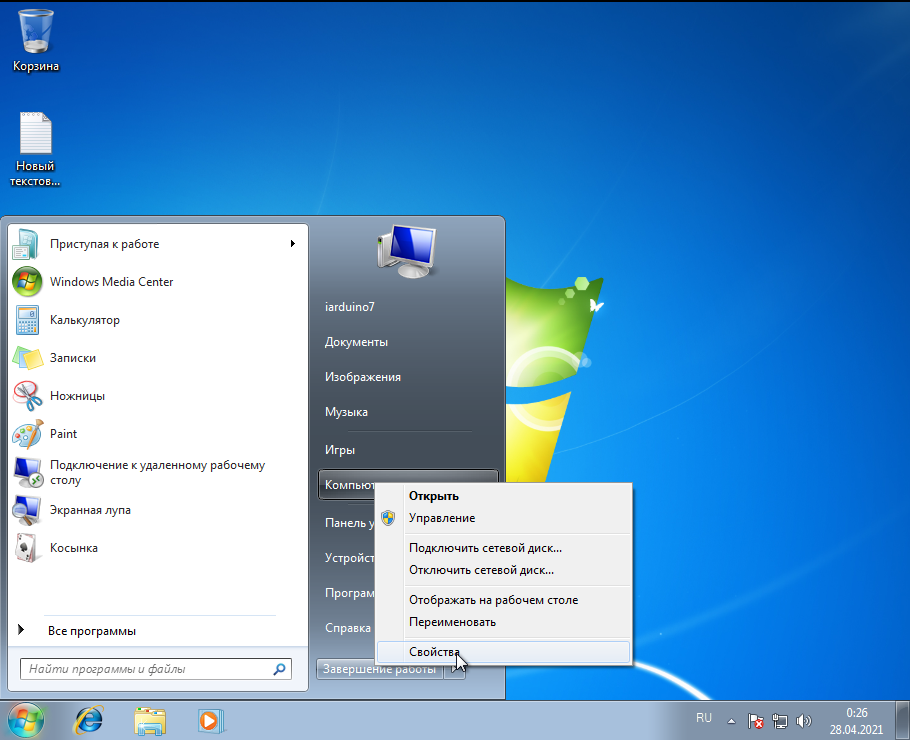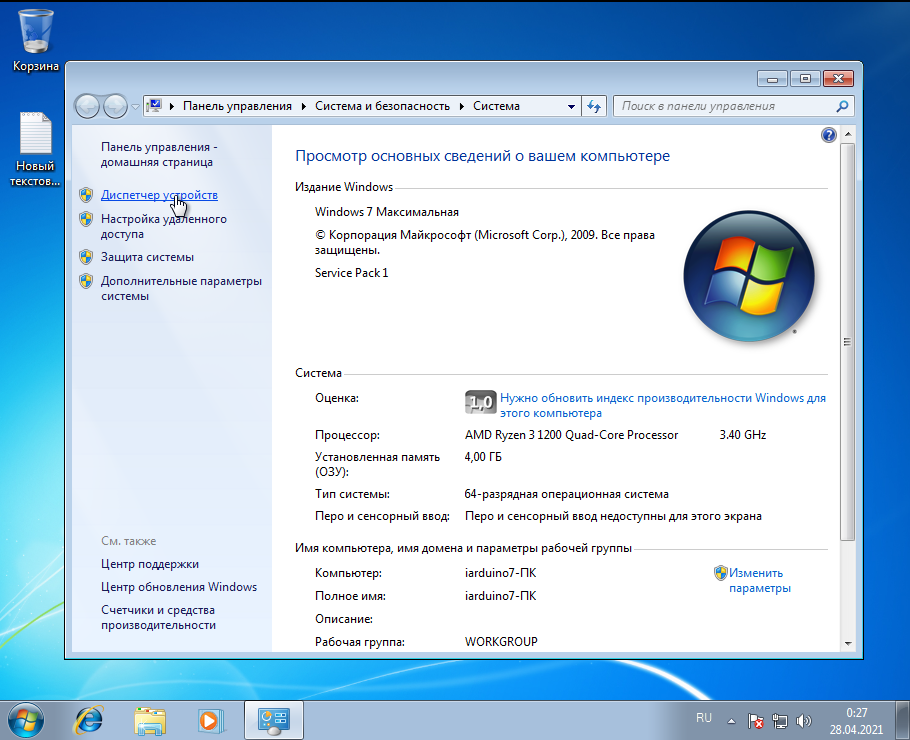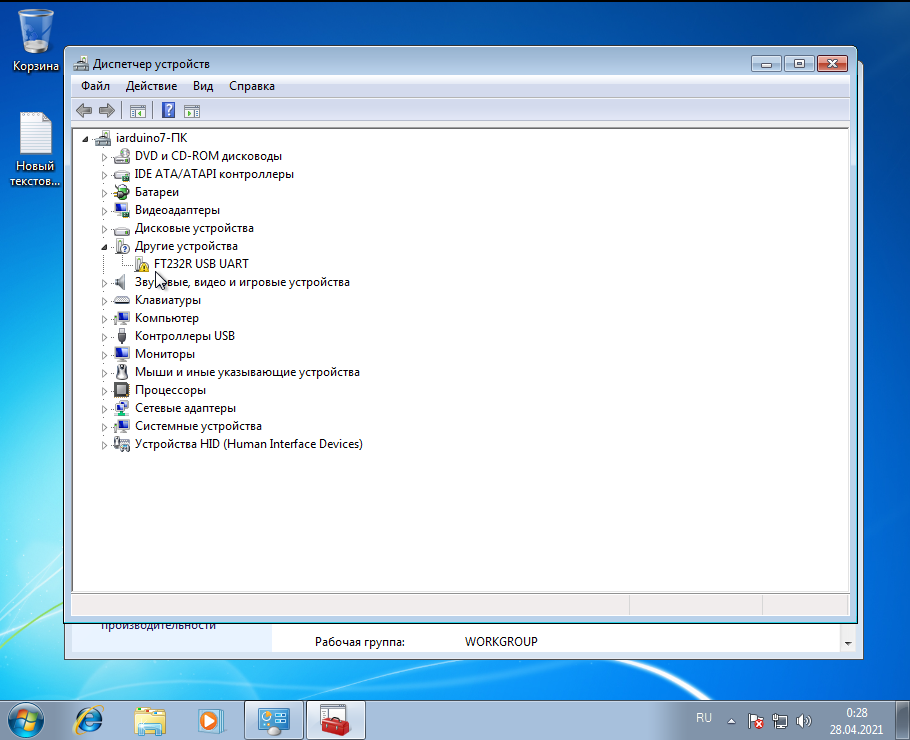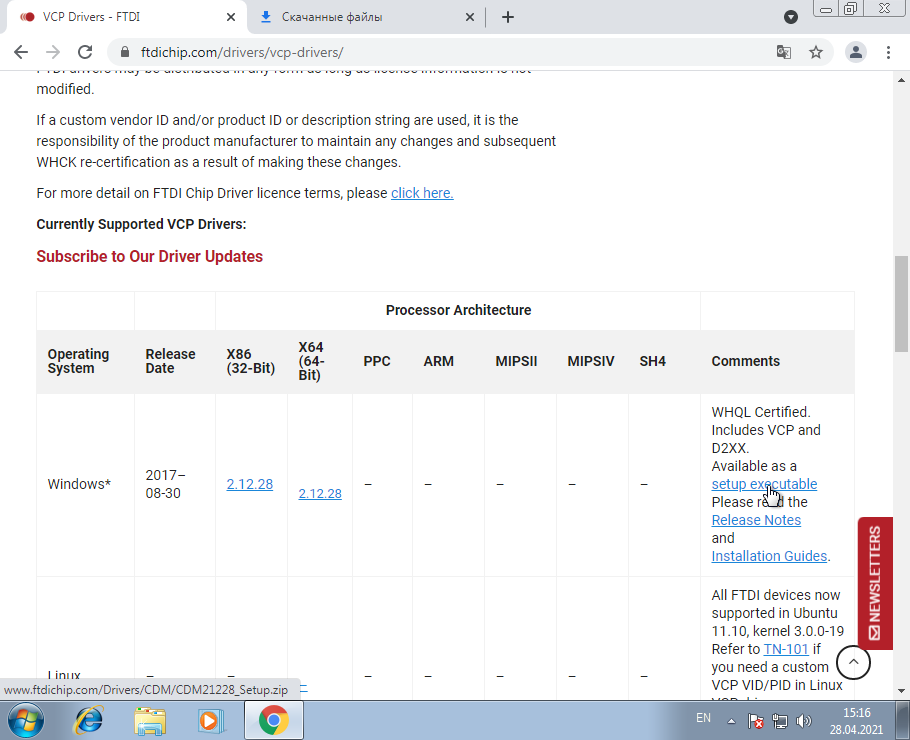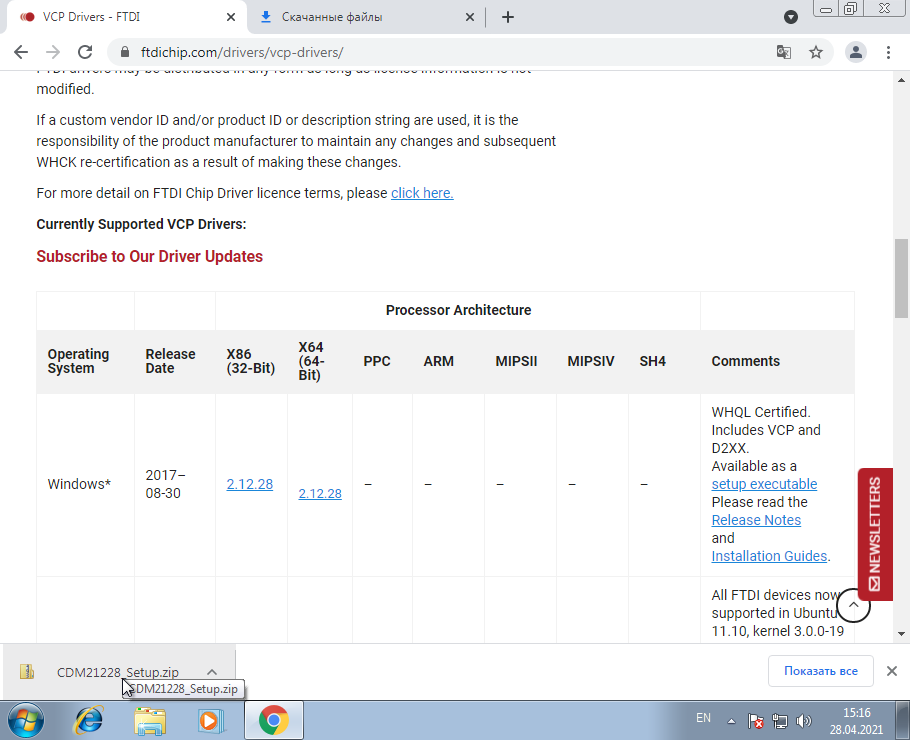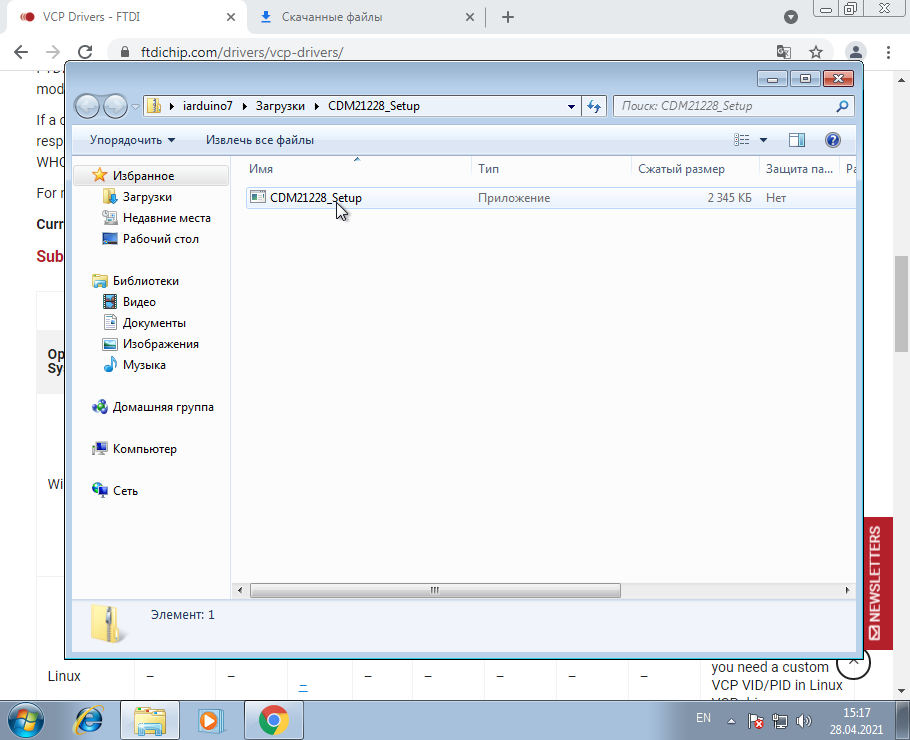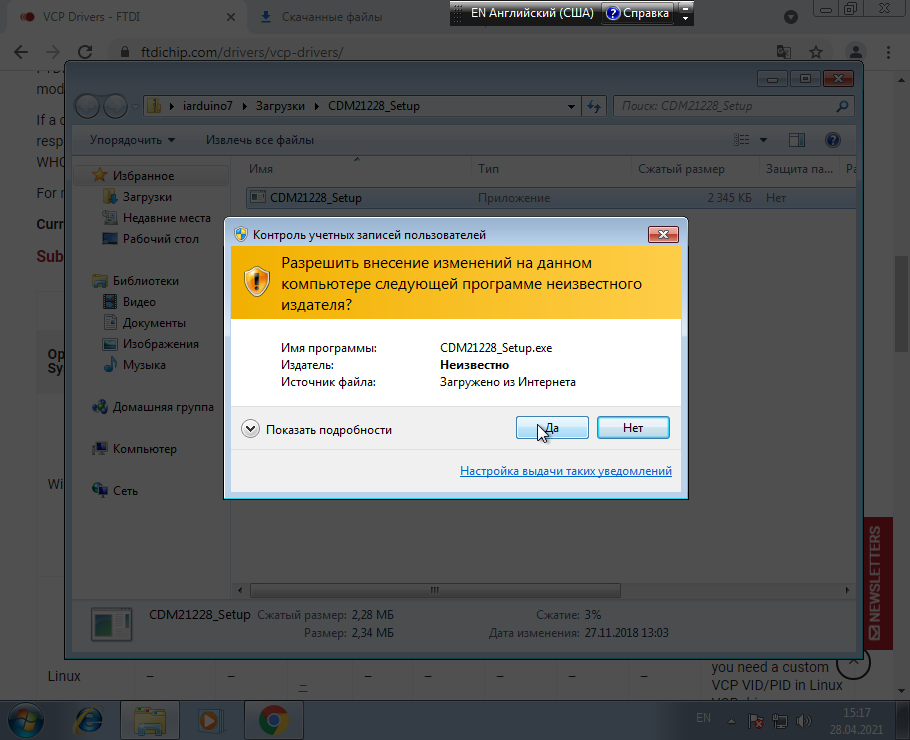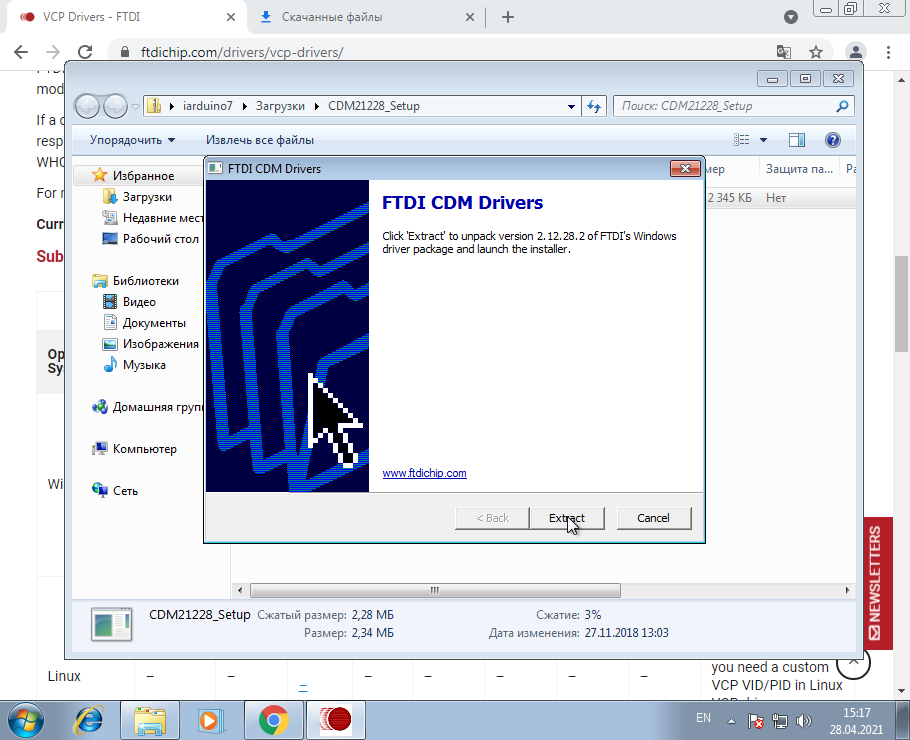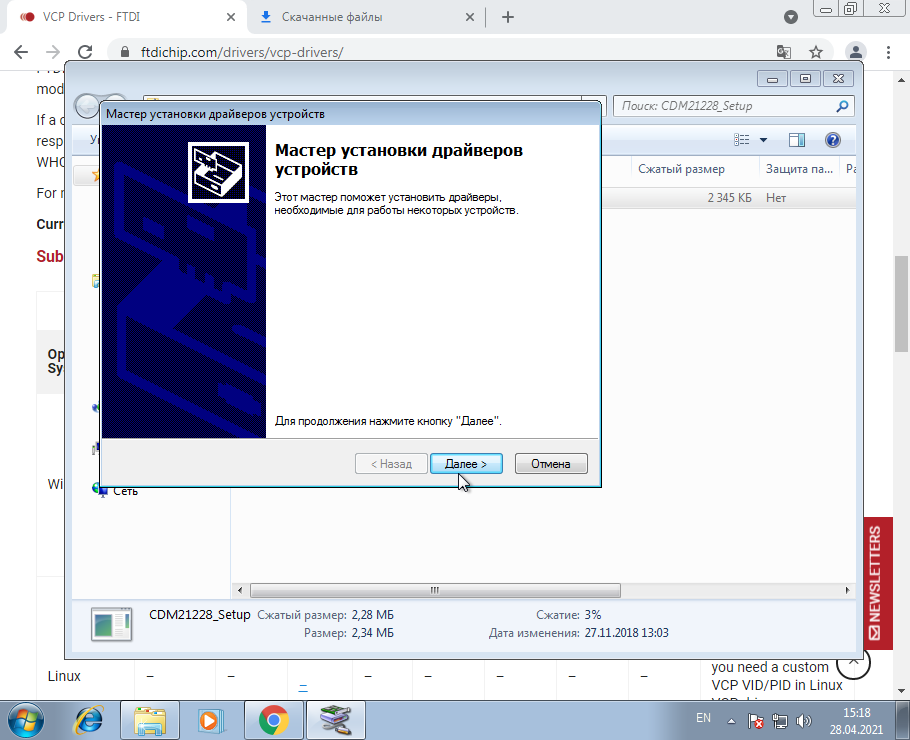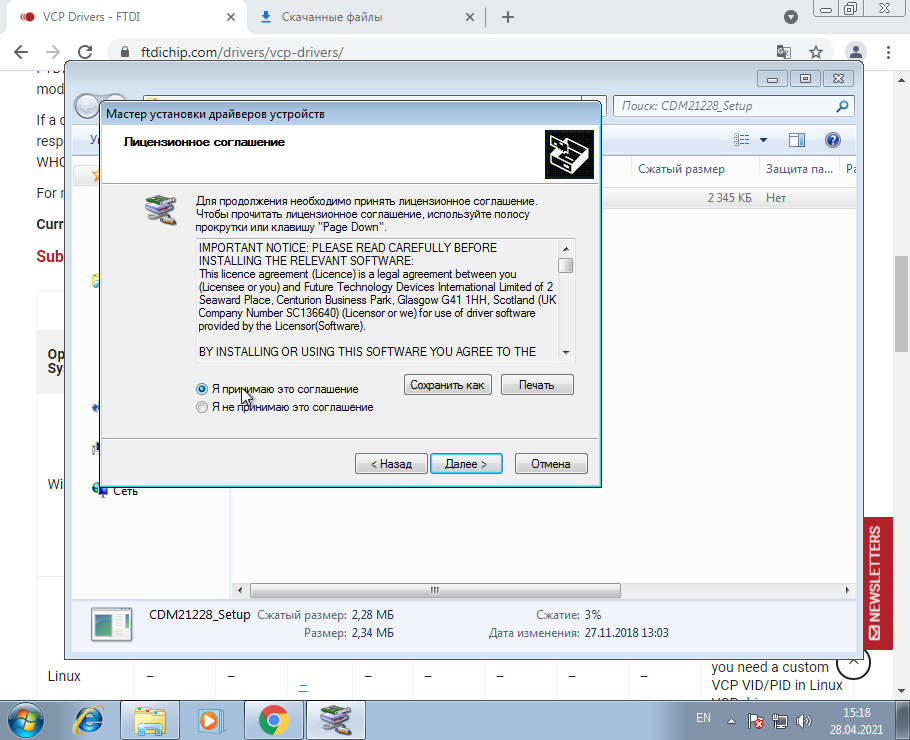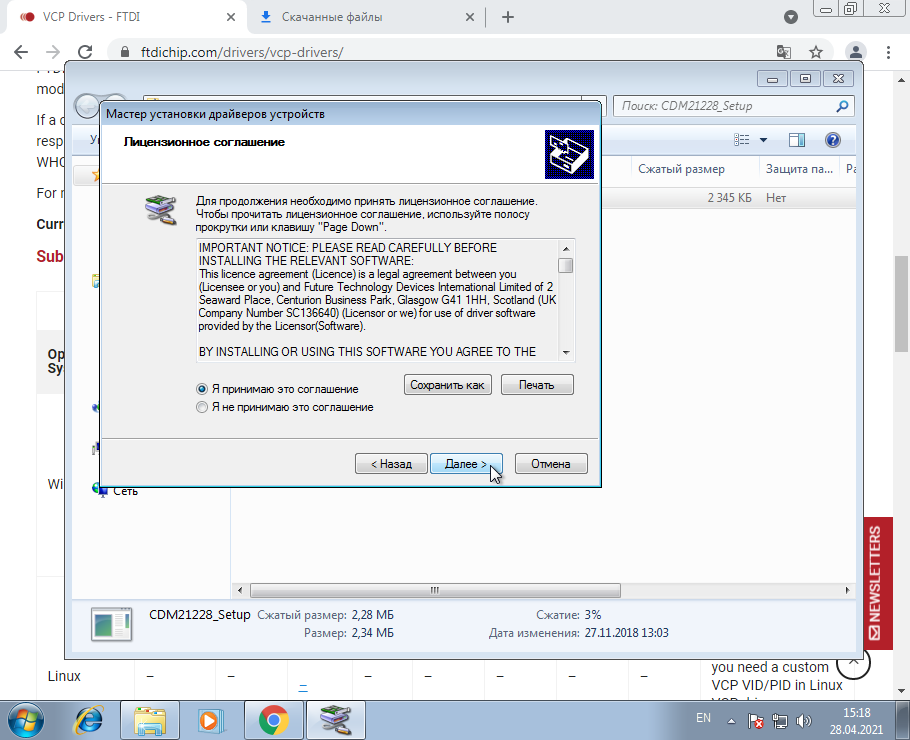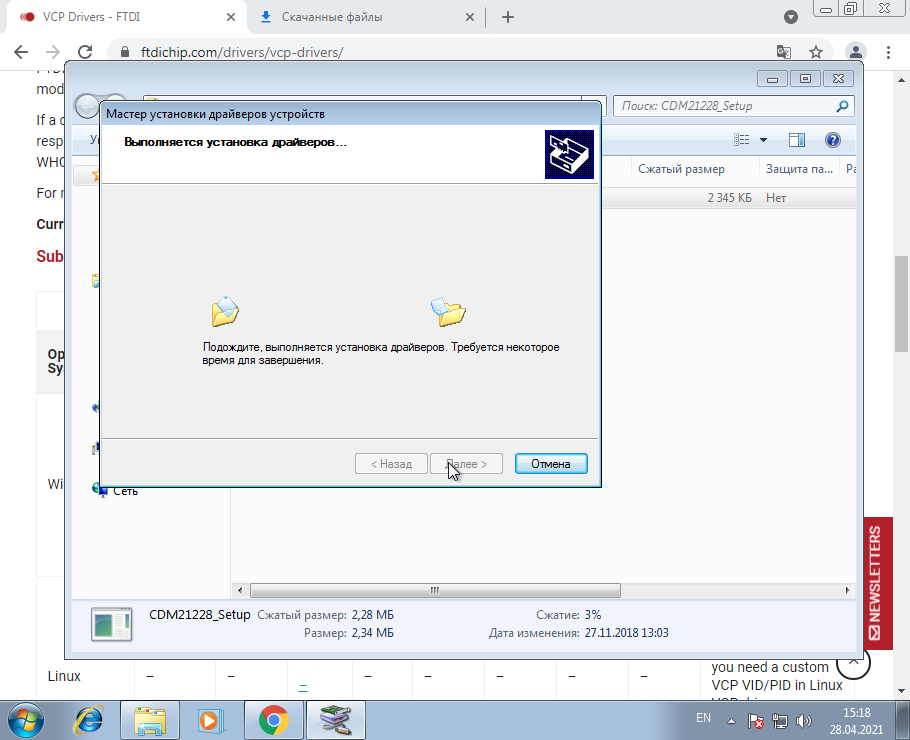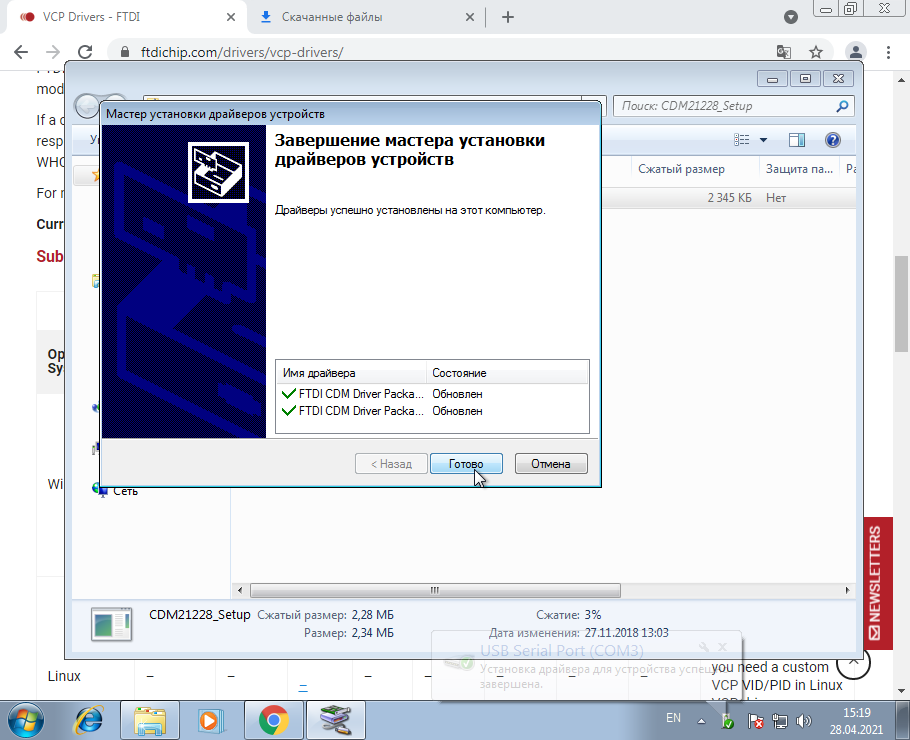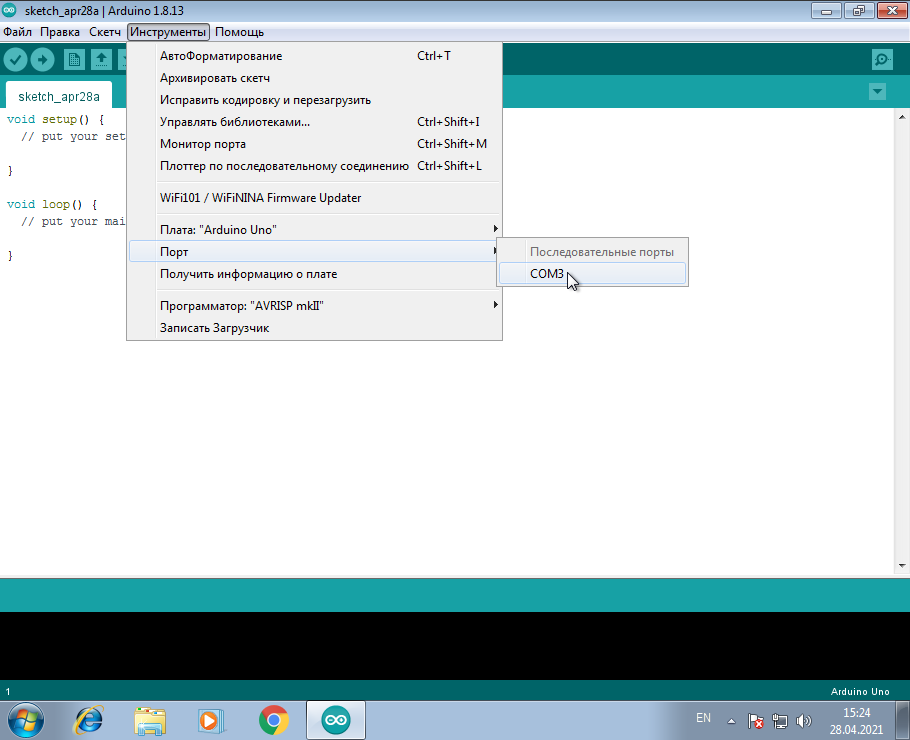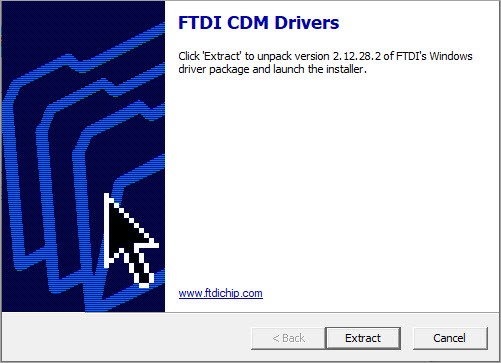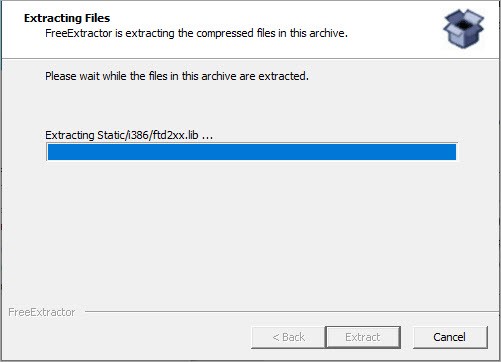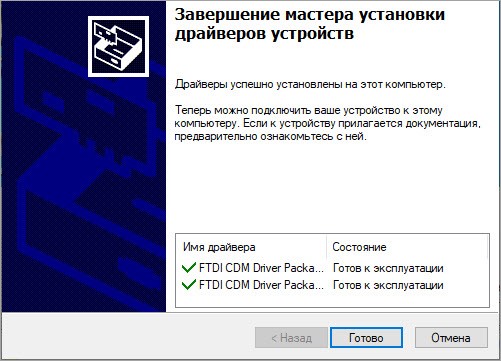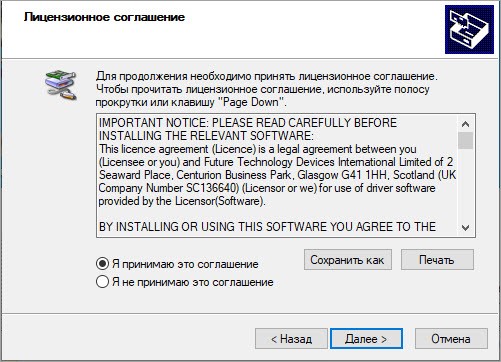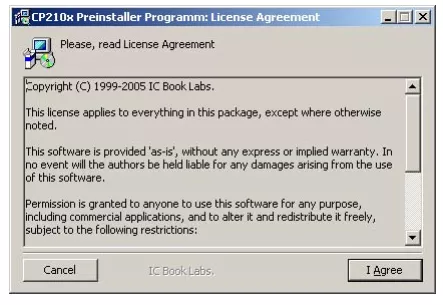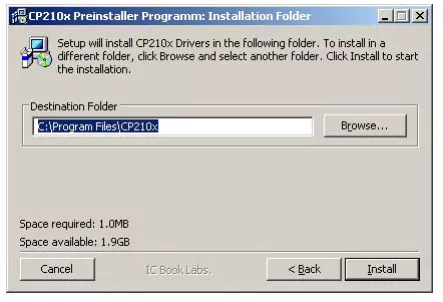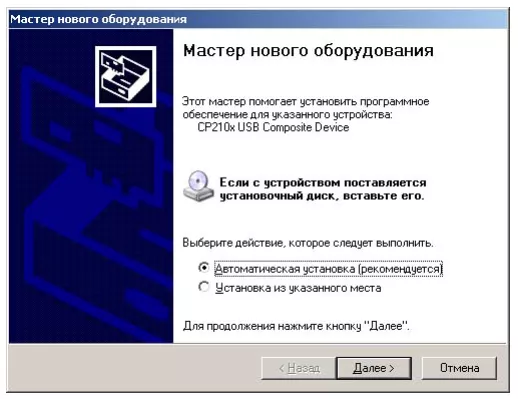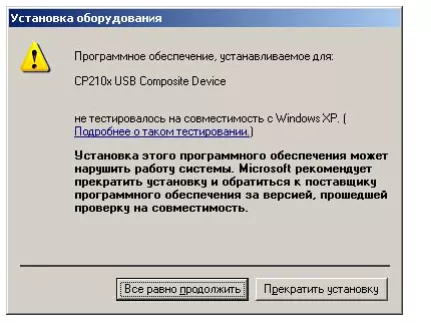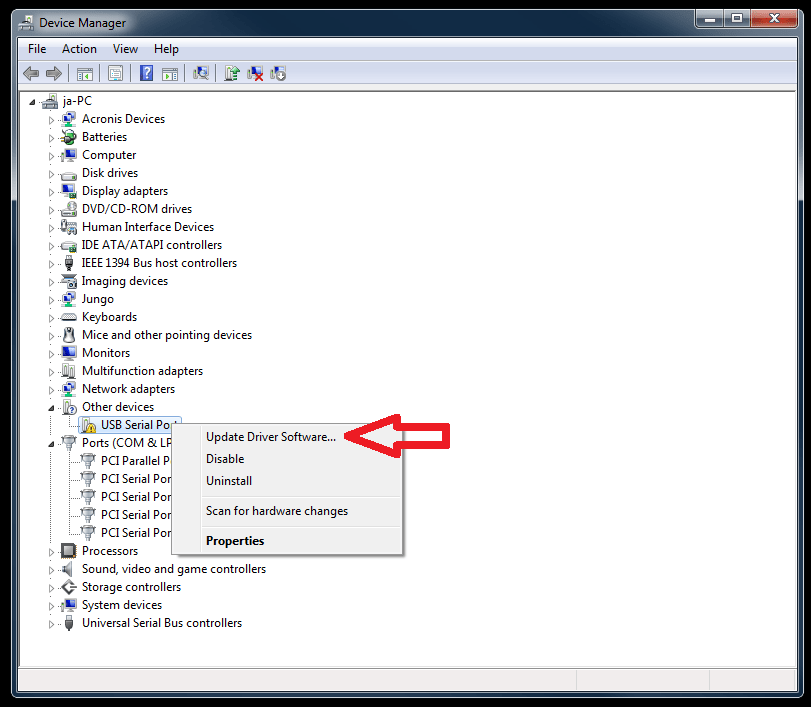Содержание
- Установка драйвера CP210x USB to UART Bridge VCP driver
- Отличительные особенности адаптера
- Установка и подключение адаптера
- Установка драйвера на базе операционных систем Windows
- Драйвер чипа CH340 USB-Serial
- Список поддерживаемых плат
- Зачем нужен драйвер?
- Установка драйвера
- Sm 2d product usb uart драйвер windows
- Установка драйвера FTDI на Windows 10
- Общие сведения:
- Шаг 1. Подключение устройства.
- Шаг 2. Диспетчер устройств.
- Шаг 3. Скачивание драйвера.
- Шаг 4. Установка драйвера.
- Шаг 5. Проверка.
- Установка драйвера FTDI на Windows 7
- Общие сведения:
- Шаг 1. Подключение устройства.
- Шаг 2. Диспетчер устройств.
- Шаг 3. Скачивание драйвера.
- Шаг 4. Установка драйвера.
- Шаг 5. Проверка.
Установка драйвера CP210x USB to UART Bridge VCP driver
Рассматриваем вопрос установки драйвера CP210x USB to UART Bridge VCP driver для адаптера CP2102.
Отличительные особенности адаптера
Адаптер RS232 порта для последовательной универсальной шины (USB to UART Bridge) представляет собой высокоскоростное USB-устройство предназначенное для подключения периферийных устройств, соответствующих стандарту TIA/EIA232.
Адаптер выполнен на основе контроллера Silicon Labs CP2102 и предназначен для использования в системах, оснащенных шиной USB.
Подключение периферийных устройств выполняется с помощью стандартного разъема DB9.
Установка и подключение адаптера
Приступая к установке адаптера CP2102, следует принять во внимание, что спецификация USB предполагает возможность «горячего» подключения, но ее действие не распространяется на периферийные устройства последовательного ввода-вывода.
При работе с адаптером необходимо подключать только обесточенное периферийное оборудование! Несоблюдение этих правил может привести к выходу из компонентов компьютерной системы.
Установка драйвера на базе операционных систем Windows
После подключения адаптера CP2102 к USB разъему в среде операционных систем Windows 2K/XP он обнаруживается следующим образом:
Теперь необходимо скачать драйвер CP210x USB to UART. Запускаем его установку:
В процессе работы пре-инсталлятора пользователь может указать каталог, в котором будут храниться драйвера устройства CP210x:

Если операционная система затребует информацию о размещении драйверов устройства, пользователь обязан будет указать путь к ним. Программная модель адаптера CP2102 состоит из композитного устройства и моста USB to UART, каждая из которых описана собственным inf-файлом.
Поэтому в процессе автоматического обнаружения операционная система последовательно запрашивает оба файла.
Драйвера адаптера должны быть предложены системе для установки из каталога, указанного в процессе пре-инсталляции, если иное не предусматривает сам пользователь. Первоначально операционная система устанавливает драйвера для композитного устройства (USB Composite Device):
Если текущая версия драйверов USB Composite Device не подтверждается цифровым сертификатом компании Microsoft, пользователь предупреждается об этом следующим сообщением:
Путь к необходимым для композитного устройства файлам выбирается исходя из условий пре-инсталляции:
Следующий этап инсталляции – драйверы моста USB to UART. Как и на предыдущем шаге рекомендуется автоматическая установка.
Если текущая версия драйверов USB to UART Bridge Controller не подтверждается цифровым сертификатом компании Microsoft, пользователь предупреждается об этом со общением. Путь к необходимым файлам выбирается исходя из условий пре-инсталляции:
После инсталляции в свойствах системы появляется контроллер универсальной последовательной шины CP210x USB Composite Device, и последовательный порт COM3, реализованный с помощью CP210x USB to UART Bridge Controller, а список устройств при обретает следующий вид:
Источник
Драйвер чипа CH340 USB-Serial
При подключении платформ разработки на базе Arduino к компьютеру, вы связываете между собой два мира: микроконтроллерный и микропроцессорный.
Стандартным интерфейсом плат Arduino на микроконтроллерах ATmega328P является UART, а у современных компьютеров используется USB. Чип USB-UART CH340G служит мостом между микроконтроллером и USB-портом компьютера, который позволяет загружать прошивку в плату, а также передавать между собой данные.
Список поддерживаемых плат
Зачем нужен драйвер?
При подключении любого устройства к USB-порту компьютера необходимо подсказать операционной системе, как с ним общаться. На стороне компьютера таким переводчиком является специальная программа, называемая драйвером. Например, драйвер преобразователя USB-UART работает в режиме эмуляции последовательного COM-порта. Т. е. при подключении вашей платы к компьютеру чип моста с помощью драйвера попросит операционную систему открыть виртуальный COM-порт, через который начнётся общение между платой и ПК.
Каждый производитель делает свои чипы с соответствующими драйверами. К сожалению, не все драйверы предустановлены в операционных системах по умолчанию. Когда нужного драйвера нет, ОС пытается найти его для нового подключённого устройства, не находит, и вместо виртуального COM-порта вы видите надпись «USB 2.0 SERIAL» или «Неизвестное устройство». Для решения проблемы скачайте и установите драйвер для вашей операционной системы.
Установка драйвера
Рассмотрим установку драйвера на примере платы Iskra Uno в операционной системе Windows. С остальными платами ситуация будет аналогичная.
Источник
Sm 2d product usb uart драйвер windows
Вывод Описание
3V3 Питание 3.3В (выход)
GND Земля
5V Питание 5В (выход)
TXD Передача данных (Transmit Data)
RXD Прием данных (Receive Data)
DTR Готовность приемника данных (Data Terminal Ready)
DCD Наличие несущей (Carrier Detect)
DSR Готовность источника данных (Data Set Ready)
RTS Запрос на передачу (Request to Send)
CTS Готовность передачи (Clear to Send)
RTS Запрос на передачу (Request to Send)
RI Сигнал вызова (Ring Indicator)
SUS Приводится в высокий уровень, когда CP2102/9 входит в режим IDLE.
!SUS Приводится в низкий уровень, когда CP2102/9 входит в режим IDLE.
есть у меня шнурок на китайской 2303hx. после установки на win7 максимальная sp1 драйвера выдает
Не удается проверить цифровую подпись драйверов, необходимых для данного устройства. При последнем изменении оборудования или программного обеспечения могла быть произведена установка неправильно подписанного или поврежденного файла либо вредоносной программы неизвестного происхождения. (Код 52)
Всем спасибо за советы, задачу решил, а проблему нет.
Итак, на компьютере с вин 7 поставил вручную драйвера 3.2.0.0. и система перестала ругаться, шнурок был опознан.
Нужная программа для работы с радио, которое я хотел запрограммировать, Kenwood MCP-F6 даже видит радио, но выдает ошибку communication timeout error
В одном месте прочитал версию, что со шнурка на радио идет уровень TTL 5 вольт, а нужно 3,3. Перепаял на плате шнурка нулевой резистор чтобы было 3,3, но ничего не изменилось.
Наверное какая-то проблема с Kenwood MCP-F6.
Источник
Установка драйвера FTDI на Windows 10
Общие сведения:
Внимание! Для установки драйверов необходимы права администатора. Зайдите от имени пользователя с правами администратора или попросите администатора компьютера дать повышенные права аккаунту, от имени которого будет производиться установка драйвера.
Шаг 1. Подключение устройства.
Подключите устройство с USB-UART перобразователем к персональному компьютеру. Если компьютер не подключён к сети интернет или на нём не работает Windows Update, то драйвера для USB-UART преобразователя придётся установить вручную.
Шаг 2. Диспетчер устройств.
Нажмите правой клавишей мыши на кнопку с логотипом Windows в левом нижнем углу и нажмите на пункт «Диспетчер устройств» в открывшемся меню.
Шаг 3. Скачивание драйвера.
Кликните по ссылке ftdichip.com и проскрольте вниз до таблицы. В ней кликнете на «setup executable» как на рисунке. Начнётся скачивание драйвера. Или скачайте драйвер с нашего сайта, в случае, если сайт производителя по каким-либо причинам не работает.
После того как файл скачался, нажмите на иконку «Показать в папке» в окне загрузок.
Откроется окно Windows Explorer. Нажмите на только что скачанный файл правой клавишей мыши и выбирите пункт «Извлечь все. » из меню.
Во вновь открывшемся окне нажмите «Извлечь«. Убедитесь, что стоит галочка слева от фразы «Показать извлечённые файлы».
Шаг 4. Установка драйвера.
После извлечения файлов установщика откроется окно с исполняемым файлом. Запустите его двойным щелчком мыши.
Во вновь открывшемся окне нажмите на кнопку «Да».
Откроется окно распаковщика. Нажмите «Extract».
После распаковки установочных файлов автоматически запустится Мастер установки. Нажмите «Далее >»
Внимательно прочитайте лицензионное соглашение и кликните на фразу «Я принимаю это соглашение», если Вы с ним согласны.
Начнётся процесс установки.
После завершения установки нажмите «Готово».
Шаг 5. Проверка.
После установки драйвера откройте Arduino IDE и убедитесь, что появился новый виртуальный COM-порт.
Источник
Установка драйвера FTDI на Windows 7
Общие сведения:
Внимание! Для установки драйверов необходимы права администатора. Зайдите от имени пользователя с правами администратора или попросите администатора компьютера дать повышенные права аккаунту, от имени которого будет производиться установка драйвера.
Шаг 1. Подключение устройства.
После подключения устройства с FTDI преобразователем появится сообщение об установке драйвера.
Через некоторое время появится сообщение о том, что драйвер не был успешно установлен. Если данное сообщение не появилось, скорее всего драйвер уже установлен, перейдите к шагу 5 и проверьте присутствие драйвера.
Шаг 2. Диспетчер устройств.
В меню Пуск (Кнопка с четырёхцветным логотипом Windows в левом нижнем углу экрана) нажмите правой клавишей мыши на «Компьютер», далее нажмите «Свойства».
Во вновь открывшемся окне нажмите «Диспетчер устройств».
Шаг 3. Скачивание драйвера.
Кликните по ссылке ftdichip.com и проскрольте вниз до таблицы. В ней кликнете на «setup executable» как на рисунке. Начнётся скачивание драйвера. Или скачайте драйвер с нашего сайта, в случае, если сайт производителя по каким-либо причинам не работает.
Шаг 4. Установка драйвера.
Откроется окно с исполняемым файлом. Кликните на него мышью двойным щелчком.
Откроется окно распаковщика, нажмите «Extract».
После распаковки будет открыт мастер установки драйвера. Нажмите «Далее».
Внимательно прочитайте лицензионное соглашение и кликните на фразу «Я принимаю это соглашение», если Вы с ним согласны.
Начнётся процесс установки.
После завершения установки нажмите «Готово».
Шаг 5. Проверка.
После установки драйвера откройте Arduino IDE и убедитесь, что появился новый виртуальный COM-порт.
Источник
-
USB UART
Производитель:
Exar Corporation
Версия:
2.5.0.0
(30 июл 2018)
Файл *.inf:
xrusbser.inf
Windows Vista x64, 7 x64, 8 x64, 8.1 x64, 10 x64
-
USB UART
Производитель:
Exar Corporation
Версия:
9.0.0.0
(24 окт 2017)
Файл *.inf:
xrusbser.inf
Windows Vista, 7, 8, 8.1, 10
В каталоге нет драйверов для USB UART под Windows.
Скачайте DriverHub для автоматического подбора драйвера.
Драйверы для USB UART собраны с официальных сайтов компаний-производителей и других проверенных источников.
Официальные пакеты драйверов помогут исправить ошибки и неполадки в работе USB UART (устройства ввода).
Скачать последние версии драйверов на USB UART для компьютеров и ноутбуков на Windows.
Ни одно устройство, которое работает в паре с персональным компьютером, не настраивается корректно без установки специального драйвера. Это правило работает как в отношении обычных периферийных девайсов (принтеры, камеры, телефоны и так далее), так и в случае со специальными приборами и микросхемами. Отличным примером является преобразователь FT232R USB UART, который служит мостом между обычным разъемом USB и контактами на различных устройствах. Часто применяется для работы с профессиональным оборудованием, на котором нет привычных USB-портов. Чтобы установить драйвер FT232R USB UART на Windows 7, прочтите нашу инструкцию и скачайте архив по ссылке в конце страницы.
Возможности
Правильная установка драйвера способствует корректной настройке и использованию FT232R USB UART в рабочих условиях. К преобразователю подключаются необходимые девайсы управления, а сам контроллер соединяется с основным оборудованием. Например, похожая схема подключения используется диагностическим оборудованием бортовых компьютеров автомобилей.
Однако один лишь драйвер не предоставляет все инструменты для настройки преобразователя. Пользователю необходимо установить также и утилиту, через которую он будет управлять FT232R USB UART и настраивать данный девайс.
Плюсы и минусы
Мы рекомендуем переходить к изучению оборудования и ПО только после ознакомления с главными достоинствами и недостатками. Мы выделили их специально для вас в два списка, расположенных ниже.
Плюсы:
- русский язык в установщике;
- простая инсталляция за несколько минут;
- не требуется дополнительная настройка драйвера;
- совместимость ПО с Windows 7 и более новыми версиями ОС;
- поддержка 32 и 64-битных операционных систем.
Минусы:
- нужна перезагрузка компьютера после каждой операции с драйвером;
- с некоторыми конфигурациями преобразователя потребуются дополнительные утилиты;
- для настройки FT232R USB UART нужны навыки работы с подобными девайсами.
Как пользоваться
Переходим к инструкции по инсталляции драйвера преобразователя на компьютер с Windows. В этой процедуре все достаточно просто – никаких отличий от установки микропрограммы для любого другого оборудования нет. Вам достаточно следовать представленному руководству:
- Скачайте архив с драйвером и распакуйте файлы на компьютер.
- Теперь запустите инсталлятор от имени администратора и примите условия соглашения.
- Подождите окончания установки всех файлов.
- Закройте установщик и перезапустите компьютер.
Если ранее на компьютере стоял другой драйвер для FT232R USB UART, то перед установкой данной версии его требуется удалить, а затем перезапустить систему.
Видео
При появлении вопросов или проблем в первую очередь посмотрите прикрепленный видеоролик.
Ключ активации и загрузка
Драйвер для контроллера FT232R USB UART распространяется полностью бесплатно. Кликнув на кнопку, расположенную ниже, вы начнете загрузку архива с нужным инсталлятором.
Each software is released under license type that can be found on program pages as well as on search or category pages. Here are the most common license types:
Freeware
Freeware programs can be downloaded used free of charge and without any time limitations. Freeware products can be used free of charge for both personal and professional (commercial use).
Open Source
Open Source software is software with source code that anyone can inspect, modify or enhance. Programs released under this license can be used at no cost for both personal and commercial purposes. There are many different open source licenses but they all must comply with the Open Source Definition — in brief: the software can be freely used, modified and shared.
Free to Play
This license is commonly used for video games and it allows users to download and play the game for free. Basically, a product is offered Free to Play (Freemium) and the user can decide if he wants to pay the money (Premium) for additional features, services, virtual or physical goods that expand the functionality of the game. In some cases, ads may be show to the users.
Demo
Demo programs have a limited functionality for free, but charge for an advanced set of features or for the removal of advertisements from the program’s interfaces. In some cases, all the functionality is disabled until the license is purchased. Demos are usually not time-limited (like Trial software) but the functionality is limited.
Trial
Trial software allows the user to evaluate the software for a limited amount of time. After that trial period (usually 15 to 90 days) the user can decide whether to buy the software or not. Even though, most trial software products are only time-limited some also have feature limitations.
Paid
Usually commercial software or games are produced for sale or to serve a commercial purpose.
Официальный сайт программы https://sites.google.com/site/terminalbpp/ Актуальную версию программы можно скачать здесь
Для усиления сигнала с вывода микроконтроллера часто используют схемы на транзисторах. На рисунке ниже
Для программирования запаянных в плату микроконтроллеров часто используют различные штырьевые разъемы на которые выводят
С 2 февраля 2015 года книги «Микроконтроллеры AVR семейства Mega. Руководство пользователя» и «Микроконтроллеры
Модули связи на основе микросхемы NRF24L01 это мои любимые модули для создания беспроводных систем
Мне несколько раз задавали вопросы о том, что такое бинарный файл прошивки и чем
Загружать файлы в MultiSetup
Вконтакте
Одноклассники
Telegram
⌚ 14.11.2022
Характеристики

Windows 10, Windows 8/Vista, Windows 7/XP (32/64-бита)
Проверить совместимость
Ход выполнения
0%
Результат проверки:
Полная совместимость
Cкачать
Cкачать обновления для драйверов
Быстрая загрузка в MultiSetup
Нажмите на ссылку и ждите 3 сек.
(разрешите всплывающие окна в браузере.
Что это?)
Проголосовало: 72 чел. Спасибо! Ваш голос принят.
Скачать
Cкачать обновления для драйверов
Нажмите на ссылку и ждите 3 сек.
Описание и инструкции
WHQL драйвер для FT232R USB UART от FTDI.
Доступны отдельно версии: 2.12.28 и 2.12.04.
Размер файлов: 3.87 Мб. и 1.94 Мб.
В редких случаях установку программного обеспечения необходимо производить вручную, например, через Диспетчер устройств (указав расположение разархивированных файлов).
Вконтакте
Одноклассники
Telegram
Видеоматериалы по теме
Все программное обеспечение, размещённое на GetDrivers.net, является бесплатным. Все названия и торговые марки являются собственностью соответствующих обладателей.
Рассматриваем вопрос установки драйвера CP210x USB to UART Bridge VCP driver для адаптера CP2102.
Содержание
- Отличительные особенности адаптера
- Установка и подключение адаптера
- Установка драйвера на базе операционных систем Windows
Отличительные особенности адаптера
Адаптер RS232 порта для последовательной универсальной шины (USB to UART Bridge) представляет собой высокоскоростное USB-устройство предназначенное для подключения периферийных устройств, соответствующих стандарту TIA/EIA232.
Адаптер выполнен на основе контроллера Silicon Labs CP2102 и предназначен для использования в системах, оснащенных шиной USB.
Подключение периферийных устройств выполняется с помощью стандартного разъема DB9.
- поддержка спецификации USB 2.0;
- полный набор сигналов интерфейса RS232;
- амплитуда сигнала RS232 не хуже ±5.5В;
- питание от шины USB.
Установка и подключение адаптера
- Перед установкой и подключением адаптера CP2102 убедитесь в том, что внешние устройства обесточены и подключены к контуру заземления.
- Затем, подключите внешнее устройство к разъему DB9.
- Установите адаптер в свободный USB-разъем, визуально контролируя посадку контактных площадок до упора в разъеме.
- подачи питающих напряжений на устройство ввода-вывода система готова к работе.
Приступая к установке адаптера CP2102, следует принять во внимание, что спецификация USB предполагает возможность «горячего» подключения, но ее действие не распространяется на периферийные устройства последовательного ввода-вывода.
При работе с адаптером необходимо подключать только обесточенное периферийное оборудование! Несоблюдение этих правил может привести к выходу из компонентов компьютерной системы.
Установка драйвера на базе операционных систем Windows
После подключения адаптера CP2102 к USB разъему в среде операционных систем Windows 2K/XP он обнаруживается следующим образом:
Теперь необходимо скачать драйвер CP210x USB to UART. Запускаем его установку:
В процессе работы пре-инсталлятора пользователь может указать каталог, в котором будут храниться драйвера устройства CP210x:
Если операционная система затребует информацию о размещении драйверов устройства, пользователь обязан будет указать путь к ним. Программная модель адаптера CP2102 состоит из композитного устройства и моста USB to UART, каждая из которых описана собственным inf-файлом.
Поэтому в процессе автоматического обнаружения операционная система последовательно запрашивает оба файла.
Драйвера адаптера должны быть предложены системе для установки из каталога, указанного в процессе пре-инсталляции, если иное не предусматривает сам пользователь. Первоначально операционная система устанавливает драйвера для композитного устройства (USB Composite Device):
Если текущая версия драйверов USB Composite Device не подтверждается цифровым сертификатом компании Microsoft, пользователь предупреждается об этом следующим сообщением:
Путь к необходимым для композитного устройства файлам выбирается исходя из условий пре-инсталляции:
Следующий этап инсталляции – драйверы моста USB to UART. Как и на предыдущем шаге рекомендуется автоматическая установка.
Если текущая версия драйверов USB to UART Bridge Controller не подтверждается цифровым сертификатом компании Microsoft, пользователь предупреждается об этом со общением. Путь к необходимым файлам выбирается исходя из условий пре-инсталляции:
После инсталляции в свойствах системы появляется контроллер универсальной последовательной шины CP210x USB Composite Device, и последовательный порт COM3, реализованный с помощью CP210x USB to UART Bridge Controller, а список устройств при обретает следующий вид:
Все, драйвер установлен!
28 мая 2017 в 15:33
| Обновлено 1 мая 2020 в 03:39 (редакция)
Опубликовано:
Статьи

FT232R USB UART Driver
Without doubt the driver ID below this is for the Gigabyte – M68SM-S2L UART. Given these points this is the FT232R USB UART and the driver which matches this hardware. There are other hardware that use the same driver as their chipsets would be the same. The names might be different but the internals are the same. These tend to be FTDI chipsets which are very common. See the hardware ID as shown as this remains the same even when the brand name is different. Follow the steps to install this driver.
Device Name: FT232R USB UART
Hardware ID: USBVID_0403&PID_6001&REV_0600
USBVID_0403&PID_6001Compatible ID:
USBCLASS_FF&SUBCLASS_FF&PROT_FF
USBCLASS_FF&SUBCLASS_FF
USBCLASS_FF
.
For this reason if you are looking for the hardware which uses the Hardware ID usbvid_0403&pid_6001&rev_0600 then this is from the old ft232r usb which you can see below. Given that this hardware ( usb vid_0403&pid_6001&rev_0600 ) and software for this Hardware ID is from the 2014 VCP driver. More likely than not you are running a Windows XP computer. You can see it it will function on Windows 10.
.
If you are using a Windows 10 computer then you will be looking for the ft232r usb uart driver Windows 10 64bit or 32bit. This is in both of the latest drivers. There is now also the ft232r usb uart driver windows 11 driver which was released in December 2021. This is the first Windows 11 version. The last download is the first version for Windows 11. The last two downloads will allow for Windows 10 operating systems.
See also :
- ft232r usb uart treiber
- pilote ft232r usb uart
- controlador ft232r usb uart
- usbvid_0403&pid_6001&rev_0600
These are the same descriptions where some call it a controller while others call it a UART. There is one final note and that is that there are many white box devices that use this same driver. The Moyina USB console cable driver also uses this driver. Even though the Moyina uses a FT232RL chipset. These drivers will work on it as well. The FT232rl driver will work with this driver which many have used in USB port cables and convertors.
Step 1:
Download the driver file and extract it to your hard driver where you can find it
2014 VCP driver – 32bit/64bit Windows (No longer supported)
Windows Server 2008 R2, Windows 7, Server 2008, Server 2003, Vista, XP
FT232R USB UART Driver Download
2021 VCP driver – 32bit/64bit Windows
Windows CE 4.2-5.2: Windows Mobile 2003, Mobile 2003 SE, Mobile, Mobile 6, Mobile 6.1 ,Mobile 6.5, Windows 7, Windows 8, Windows 8.1, Windows 10, ; Server 2008 R2, Server 2012 R2 and Server 2016
FT232R USB UART Driver Download
2021 VCP driver – 32bit/64bit Windows
Windows 10 and Windows 11 only.
FT232R USB UART Driver Download
Step 2:
In brief you first need to uninstall the incorrect drivers on your computer. In Windows, go to Control Panel then to Device Manager
Given these points now press the delete button on your computer and it will ask for confirmation.
In any case collapse the Ports menu and now click on the USB controller at the bottom of the list.
Be that as it may you now need to uninstall the existing USB Serial Convertor.
Disconnect the USB cable from your PC to KMX1 or KMX2
reconnect the USB cable from your PC to KMX1 or KMX2
A new yellow flagged item will appear FT232R USB UART
Right Click on FT232R USB UART
Select Update Driver Software
Now you need to find where you extracted the drivers from the file you downloaded above and point the software to the directory.
For one thing, the driver software for USB Serial Converter has been installed
The USB Serial Convertor is now installed. Next you have to install the port. If you are old enough to remember software modems then you will recall that it was done in the same manner.
Another key point the yellow flagged item will have changed name to USB Serial Port
Right Click on USB Serial Port
Select Update Driver Software
Given that the driver software for the Port is in the same directory where you had the other drivers which you had just installed.
All in all the Serial Port will now install and that will be the final installation. There should be no yellow flags any more.
Done!
Above all see the updated version and UART driver here. See also the Realtek USB 3.0 Card Reader Driver Win 10 and the Nexus 5 USB Driver.
UART FAQ
[wp-faq-schema accordion=1]
Incoming Search Terms:
- ft232r usb uart driver
- FT232R USB UART
- FT232R DRIVER
- ft232r usb uart driver windows 7
- driver FT232R USB UART
- ft232r usb uart driver download
- ft232r usb
- ft232r usb driver
- ft232r usb uart drivers
- FT232R USB UART ドライバ
Related Posts
- BlueSoleil Bluetooth Driver (1.000)
- Accton EW3301 Driver (1.000)
- ASUS WL-161 USB Pen Driver (1.000)
- Samsung USB device not recognized (1.000)
- USB to RS232 Driver (1.000)